Win10蓝屏终止代码driver怎么解决 win10系统蓝屏终止代码driver的解决方法
win10系统蓝屏终止代码driver怎么解决?win10系统是发生蓝屏最多的操作系统,而且每个代码的意思也不同,比如蓝屏出现蓝屏终止代码driver的时候,要怎么解决呢?下面一起来看看解决方法吧!
win10系统蓝屏终止代码driver的解决方法
1、在windows10电脑蓝屏重启后,反复按“Del”键进入BIOS设置。
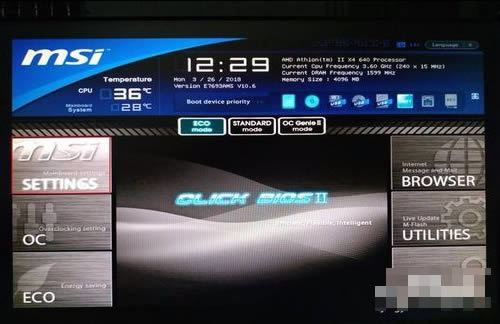
2、选择“设置”。

3、双击右侧的“Advanced”。
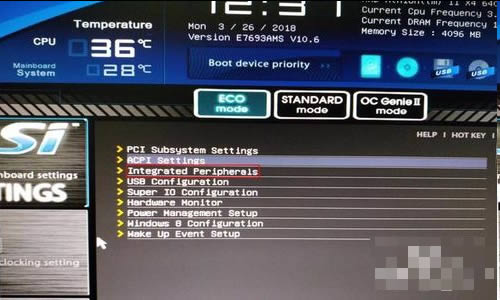
4、点击“Integrated per ipherals”。
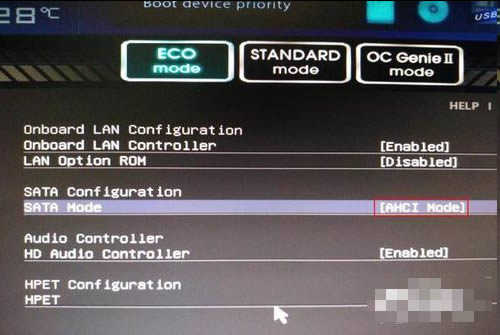
5、可以看到“SATA Mode”项目中的模式为“IDE Mode”。
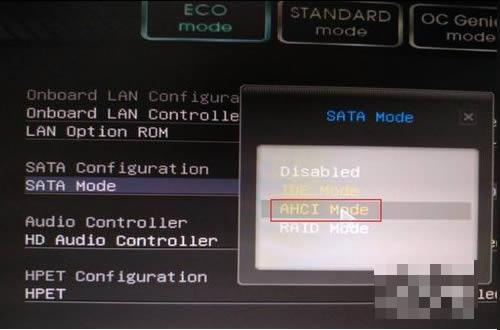
6、双击“IDE Mode”并在弹出的窗口中选择“AHCI”。
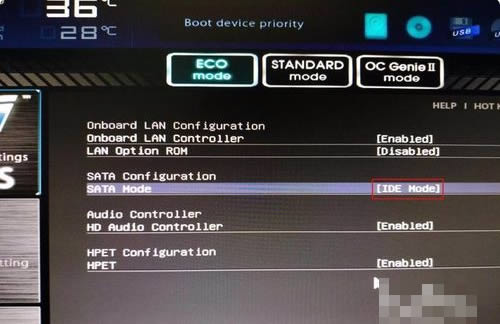
7、已更改为“AHCI”模式,最后按“F10”键保存。退出后再次启动电脑,蓝屏解决。
以上就是Win10蓝屏终止代码driver怎么解决?win10系统蓝屏终止代码driver的解决方法的详细内容,更多关于Win10蓝屏终止代码driver的资料请关注电脑系统之家其它相关文章!
最新推荐
-
excel怎么把一列数据拆分成几列 excel一列内容拆分成很多列

excel怎么把一列数据拆分成几列?在使用excel表格软件的过程中,用户可以通过使用excel强大的功能 […]
-
win7已达到计算机的连接数最大值怎么办 win7连接数达到最大值

win7已达到计算机的连接数最大值怎么办?很多还在使用win7系统的用户都遇到过在打开计算机进行连接的时候 […]
-
window10插网线为什么识别不了 win10网线插着却显示无法识别网络

window10插网线为什么识别不了?很多用户在使用win10的过程中,都遇到过明明自己网线插着,但是网络 […]
-
win11每次打开软件都弹出是否允许怎么办 win11每次打开软件都要确认

win11每次打开软件都弹出是否允许怎么办?在win11系统中,微软提高了安全性,在默认的功能中,每次用户 […]
-
win11打开文件安全警告怎么去掉 下载文件跳出文件安全警告

win11打开文件安全警告怎么去掉?很多刚开始使用win11系统的用户发现,在安装后下载文件,都会弹出警告 […]
-
nvidia控制面板拒绝访问怎么办 nvidia控制面板拒绝访问无法应用选定的设置win10

nvidia控制面板拒绝访问怎么办?在使用独显的过程中,用户可以通过显卡的的程序来进行图形的调整,比如英伟 […]
热门文章
excel怎么把一列数据拆分成几列 excel一列内容拆分成很多列
2win7已达到计算机的连接数最大值怎么办 win7连接数达到最大值
3window10插网线为什么识别不了 win10网线插着却显示无法识别网络
4win11每次打开软件都弹出是否允许怎么办 win11每次打开软件都要确认
5win11打开文件安全警告怎么去掉 下载文件跳出文件安全警告
6nvidia控制面板拒绝访问怎么办 nvidia控制面板拒绝访问无法应用选定的设置win10
7win11c盘拒绝访问怎么恢复权限 win11双击C盘提示拒绝访问
8罗技驱动设置开机启动教程分享
9win7设置电脑还原点怎么设置 win7设置系统还原点
10win10硬盘拒绝访问怎么解决 win10磁盘拒绝访问
随机推荐
专题工具排名 更多+





 闽公网安备 35052402000376号
闽公网安备 35052402000376号